Как сделать бэкап прошивки Андроид через компьютер?
Как создать резервную копию прошивки (системы) на Андроид
Если вы хотите создать резервную копию приложений или игр на Android, лучше всего воспользоваться программой Titanium Backup, но если нужно сделать бэкап всей системы, проще установить универсальное приложение ROM Manager. Оно имеет множество функций, которые пригодятся при прошивке устройства.

При помощи ROM Manager также можно прошить ваш смартфон или планшет. Как это сделать подробно описано в инструкции на нашем сайте. Для работы приложения необходимы права root, получить которые можно при помощи программ Unlock Root, Framaroot или Vroot.
Итак, установите ROM Manager с Google Play, откройте приложение и следуйте указаниям в инструкции:
1. Первым делом нужно установить ClockWorkMod (модифицированное Recovery). Для этого в главном меню программы выберите пункт «Recovery Setup». Он же может называться «Установить ClockWorkMod».

2. Дальше нажмите на верхний пункт «ClockWorkMod Recovery» в разделе «Install or Update Recovery», а затем выберите свое устройство.
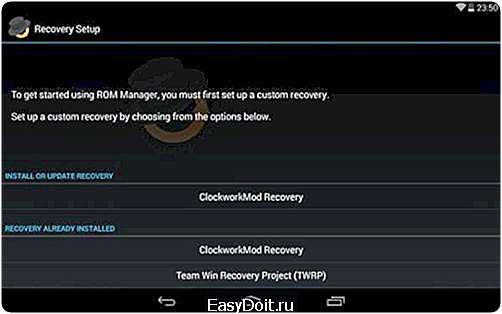
3. В появившемся меню нажмите на «Установить ClockWorkMod».
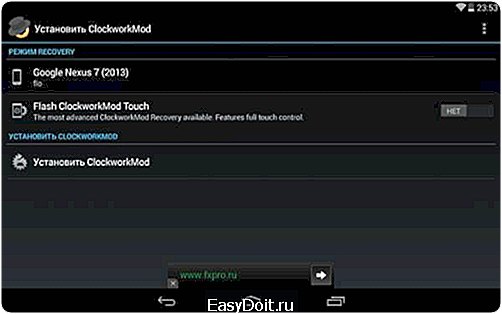
4. ROM Manager потребует root доступ, после чего начнется процесс установки ClockWorkMod.
5. Теперь можно переходить к созданию резервной копии Android. Для этого в главном меню программы выберите «Сохранить текущий ROM».

6. В появившемся окне вы можете изменить название резервной копии. В конце нажмите «ОК».

7. После этого ваш аппарат перейдет в ClockWorkMod Recovery и начнется создание бэкапа. Данный процесс может длится достаточно долго, так что не переживайте.
8. Если вы захотите восстановить систему, откройте «Резервные копии», выберите сохраненный бэкап и в следующем окне нажмите «Восстановить».

В общем, ROM Manager — это действительно универсальное приложение. При помощи него можно установить CWM, создать резервную копию системы и восстановить ее при необходимости, а также прошить ваш Android смартфон или планшет.
(5,00 из 5, оценили: 3)
4idroid.com
Делаем бэкап прошивки на Андроиде
Перед любыми манипуляциями с устройством на базе Android, необходимо сделать обязательное резервное копирование. Полученная копия может вас выручить, если при прошивке или утере телефона вам понадобится восстановить данные. Итак, давайте же узнаем, как сделать бэкап на Андроиде правильно и не создать себе трудностей с восстановлением системы в дальнейшем.
Общие сведения
Резервное копирование системы Андроид – это набор необходимых элементов информационного блока смартфона. В ходе бэкапа сохраняются такие телефонные сведения, как:
- Программы, их параметры;
- Галерея с картинками и медиафайлами;
- Содержимое электронной почты;
- Контактные данные, полученные SMS и MMS.
Кроме вышеперечисленных данных и программ, сохраняются также и сведения об операционной системе: все настройки, точки доступа, языки и так далее.
Таким образом, резервная копия – это специальный архив, файл которого можно поместить куда угодно. Удобно сделать бэкап Андроида на флэш-накопитель или жесткий диск. Кроме того, на сегодняшний день популярно пользоваться облачными хранилищами.
Делаем резервную копию при помощи компьютера
Сделать бэкап с ПК совершенно несложно и по силам даже новичку. Для того чтобы создать копию, необходимо установить на свой персональный компьютер программу My Phone Explorer – удобное, многофункциональное, а главное, русифицированное дополнение. Важный момент: перед началом копирования установите на свой телефон мобильную версию приложения My Phone Explorer Client, иначе потом вы не сможете соединиться с компьютером.
Сейчас мы с вами разберемся как сделать резервную копию Андроид через компьютер, быстро и эффективно:
- Подключите смартфон к компьютеру при помощи сервисов Wi-Fi, Bluetooth или USB-кабеля.
- Дожидаемся последующей синхронизации данных и внимательно изучаем содержимое подключенного гаджета.
- Для того чтобы сделать копию себе на компьютер, нужно зайти во вкладку «Разное», и нажать команду «Создать резервную копию».
- Затем программа спросит, какие данные вы хотите сохранить через компьютер. Выберите нужные строки и поставьте на них флажки.
Готово, через несколько минут у вас на ПК появится файл-архив данных вашего Андроид устройства.
Как производится стандартное создание копии данных
Запомните: насколько бы проверенной и эффективной не была система бэкапа, всегда что-то может пойти не так. Поэтому настоятельно рекомендуем вам хранить особо важные и нужные материалы (фотографии, музыку, документы, видео, контакты и т. д.) на съемном носителе, жестком диске или облачном хранилище. Так вы точно будете уверены, что вы не утратите их в самый неподходящий момент.
Кроме того, многие наверняка знают, что все ваши контакты и электронная почта имеют привязку к вашему Google-аккаунту. Так что в случае утери данных на телефоне и неудачном бэкапе, вы все же сможете вернуть часть информации, за которую отвечает сервис Gmail.
Выполняем бэкап при помощи приложения Titanium Backup

Данная программа позволяет делать качественные системные копии, но для ее использования необходимо получить root-права. Единственный минус использования данного приложения: оно сохраняет все, кроме непосредственно самой прошивки смартфона.
Меню дополнения простое и интуитивно понятное. В нем имеется разные вкладки: «Обзор», включающий в себя описание возможностей программы, «Резервные копии» с информацией о программном обеспечении и «Расписания», позволяющее задать время, когда программа будет автоматически создавать копии данных.
Нас же интересует самый важный раздел – «Пакетные действия». С ним мы и будем работать.
Подробная инструкция для создания копии данных:
- Загрузите приложение из Play Маркета или других ресурсов. Будьте осторожны и качайте приложения только из проверенных источников.
- Запустите программу только как с правами суперпользователя.
- Нажмите на кнопку в виде листочка с галочкой в правом верхнем углу дисплея. В открывшемся окне выберите пункты, которые вы хотите иметь в конечном архиве.
- Кликните «Пуск».
Готово. Теперь у вас есть полная копия содержимого своего телефона.
Как сделать бэкап прошивки при помощи ROM Manager
Одним из наиболее популярных приложений для пользователей с root-правами является всем известная программа ROM Manager. Воспользуйтесь поисковой строкой в Play Маркете, найдите и установите приложение себе на телефон или планшет.
Ваши действия во время бэкапа должны быть такими:
- Зарядите свое устройство на максимально возможном уровне. Так вы избежите неприятностей во время копирования и последующего ремонта.
- Нажмите на иконку приложения и запустите его.
- В открывшемся меню выберете пункт «Установить ClockworkMod».
- Установите дополнение, дав при этом права суперпользователя РОМ Менеджеру.
- Затем вернитесь обратно в меню, где выберите команду сохранения текущего ROM.
- После этих действий появится окошко, в котором вы можете изменить имя архива на желаемое.
- Нажмите кнопку «Ок».
Процесс резервного копирования займет порядка 10 минут и у вас появится надежная подстраховка на случай досадной случайности. Восстановить систему вы сможете при помощи этой же программы.
Выполняем бэкап прошивки Андроид без рут-прав
Как правило, для создания резервной копии через специальные приложения, вам могут понадобиться рут-права. Если же произошло так, что ваш телефон попадает в список гаджетов, где root-права получить нельзя, вам как нельзя лучше подойдет стандартный способ бэкапа через встроенную утилиту – рекавери.
Таким образом, большинство современных смартфонов и планшетов, выходят уже с заранее предусмотренным производителем инструментом для копирования системы. Для того чтобы сделать его, вам даже не понадобится получать root-доступ для вашего устройства.
Как сделать резервную копию Android через рекавери, этапы:
- Первым делом обязательно зарядите смартфон, чтобы уровень его заряда достигал 60% и более. Если этого не выполнить, велика вероятность, что мобильное устройство выключится в процессе бэкапа, и не будет работать без серьезного ремонта.
- Хранилище данных на карте памяти должно располагать не менее чем 500 Мб свободного пространства.
- Выключите мобильное устройство.
- Одновременно зажмите кнопку питания и кнопку громкости.
- Тут возможны два варианта: ваш телефон сразу перейдет в режим сервиса, или на экране появится зелененький робот. Во втором случае зажмите кнопку включения и кнопку уменьшения звука кратким нажатием.
- При помощи качельки громкости, пролистайте меню к команде backup and restore.
- Активируйте процесс одним коротким нажатием кнопки питания.
- В следующем открывшемся меню выберете функцию nandroid, пункт backup.
- Процесс резервного копирования обычно занимает около 10 минут, а по завершении появляется надпись Backup complete.
- Последним вашим действием будет выбор и подтверждение опции reboot system now.
Вот и все. Вы узнали, как сделать полный бэкап системы вашего устройства. Остается только на всякий случай перестраховаться и скопировать файл на карту памяти или жесткий диск компьютера. Найти вы его сможете на карте памяти в разделе ClockworkMod.
Итог
Итак, мы узнали, как производится бэкап на устройствах с операционной системой Андроид, какие программы и приложения могут использоваться, как применить встроенные инструменты. Будьте уверены, что тщательно изучив предложенный материал и точно следуя инструкции, вы сможете сделать копию данных своего устройства и точно сохраните важную вам информацию в непредвиденных обстоятельствах.
[Всего голосов: 14 Средний: 2.7/5]
tablet-pro.ru
Как сделать бэкап прошивки Андроид
Наличие резервной копии позволяет быстро восстановить смартфон или планшет при различных программных повреждениях. Некоторые данные прекрасно сохраняются в облачных сервисах – к ним относятся контакты из телефонной книги, записи в календаре, письма и многое другое.
Если же нужно сохранить пользовательские файлы и приложения, проще создать резервную копию. Как сделать бэкап на Андроиде через компьютер или смартфон/планшет? Для этого используются специальные программы – рассмотрим их более подробно.
Делаем бэкап через компьютер
Как сделать backup на Android с помощью компьютера? Используйте для создания резервной копии программу MyPhoneExplorer. Это достаточно многофункциональное и очень удобное приложение с русскоязычным интерфейсом. Для подключения к смартфону/планшету используются Wi-Fi, Bluetooth или кабель.
Пользоваться программой очень легко – подключаемся, дожидаемся синхронизации данных, после чего просматриваем содержимое устройства. Как же сделать полную резервную копию? Для этого нужно пройти в «Разное – Создать резервную копию данных». Программа соединится с устройством, после чего запросит, какие компоненты будут сохранены в резервной копии.
Выбираем нужные компоненты и нажимаем кнопку «Создать резервную копию» — спустя несколько минут на жестком диске сохранится весь набор указанных данных. Недостатком программы является то, что она не сохраняет настройки системы, приложения и прочие данные.
Вместе с десктопным приложением необходимо установить на смартфон/планшет клиентское приложение MyPhoneExplorer Client. В противном случае в установлении соединения с устройством будет отказано.
Сделать полный бэкап на Андроиде поможет приложение ADB Run. Для его работы нужно скачать и установить ADB-драйвера и включить отладку USB. Далее подключаем устройство к компьютеру, запускаем программу, выбираем пункт «Backup – ADB Backup». Устройство запросит разрешение на создание полной резервной копии.
Подтверждаем свои намерения и дожидаемся сохранения результатов. Для восстановления смартфона/планшета из резервной копии нужно выбрать пункт «Backup – ADB Restore».
В процессе создания бэкапа через ADB Run можно задать пароль и зашифровать создаваемую резервную копию. Если вы решили задать пароль, сохраните его в надежном месте – без него восстановление будет невозможно.
Владельцам мобильных устройств от Samsung повезло больше – они могут воспользоваться специальным приложением Kies, работающим совместно со смартфонами и планшетами от Samsung. Функционал приложения достаточно большой, и здесь есть функция резервного копирования. Создание бэкапа происходит следующим образом:
- Подключаем смартфон или планшет к ПК;
- Дожидаемся подключения;
- Заходим на вкладку «Back Up/Restore»;
- Выбираем резервируемые данные;
- Запускаем копирование и ждем результатов.
Восстановление из резервной копии происходит аналогичным образом.
Делаем бэкап через мобильное устройство
Как сделать бэкап прошивки Андроид без помощи компьютера? Для этого мы можем воспользоваться приложением ROM Manager. Оно обладает мощным функционалом и умеет создавать полные резервные копии. Для работы приложения потребуются права root.
Создание резервной копии осуществляется в меню Backup Current ROM. Выбираем этот пункт, создаем копию и сохраняем его на карте памяти. Для того чтобы активировать доступ к работе с бэкапами, необходимо выбрать пункт «Flash ClockWorkMod Recovery», зайти в раздел «Install or Update Recovery – ClockWorkMod Recovery».
Здесь мы выбираем модель смартфона или планшета, после чего попадаем в меню создания резервных копий. В процессе создания бэкапа устройство может задуматься – оно работает с большим объемом данных, на что требуется время.
Для того чтобы получить права root для своего устройства воспользуйтесь программой Kingo Root или найдите подходящие инструкции для своего смартфона или планшета.
Как сделать Backup Android через Recovery Mode необходимо установить кастомное рекавери, так как в стандартном рекавери нужного пункта нет. Мы рекомендуем установить на свое устройство CWM Recovery, обладающее необходимым функционалом. Инструкции по установке для того или иного устройства можно найти на специализированных форумах. Как сделать бэкап системы Андроид через CWM Recovery?
- Выключаем смартфон/планшет;
- Зажимаем комбинацию кнопок для входа в режим Recovery;
- Выбираем пункт «Backup and restore – backup»;
- Дожидаемся сохранения резервной копии на карте памяти или в памяти устройства.
Через этот же режим выполняется восстановление данных из резервной копии.
tarifkin.ru
Как сделать бэкап системы андроид?
На заметку! Бэкап или BackUp – в дословном переводе: «Дублирование». Если говорить простым языком, бэкап создан для систематического и в, большинстве случаев, автоматического создания и копирования важных данных, чтобы в случае потери информации, возможно было восстановить их резервную копию.

В 2005 году, Android впервые был разработан с нуля и куплен компаний Google. Многие знают, что Google, имея колоссальный опыт в разработке и внедрении таких сервисов, как YouTube или Google Drive, попросту не смогли бы позиционировать вновь разработанный Android, как отдельно-стоящую операционную систему. Именно поэтому важно знать, что Андроид еще на стадии разработки был ориентирован на «Облачную» связь между сервисами компании.
Все начинается с Вашей учетной записи Google. Многие были удивлены, когда компания запустила сервис Google Plus (+) и мы видели, как один аккаунт привязан к любому сервису, например: почта, контакты, облачное хранилище, YouTube, календарь и т.д. Все приложения находятся под одной «Крышей», хотя и предоставляют совершенно разные услуги и функции. Вы никогда не могли бы пользоваться контактами или календарем от Гугл, но, если у Вас есть почтовый аккаунт, Вы уже автоматически подписаны на всю линейку продуктов компании.
«Облачная» связь между сервисами Google предоставляет комфортное и удобное использование устройств на базе ОС Android. Ваш Gmail хранит электронные письма с самого начала эксплуатации. Ваша адресная книга тесно связана с Вашим Gmail клиентом, хотя они являются совершенно разными сервисами. Эти данные архивируются и хранятся таким образом, что Вы сможете в любой момент получить доступ с любого устройства в любой точке мира.
Все базовые сервисы Google работают одинаково. Календарь, заметки, офисные документы и электронные таблицы, даже такие вещи, как список любимых видео на YouTube будут связаны с Вашим аккаунтом Google, а не какого-либо конкретного устройства. Когда Вы используете смартфон на Андроид, даже такие параметры, как пароли Wi-Fi сетей и Ваши любимые приложения на домашнем экране хранятся в облачном сервисе и базе данных. Вы можете сменить большое количество устройств на Android, но все настройки будут автоматически перенесены, при условии соблюдения синхронизации с сервисами. Сейчас это кажется простым, «В порядке вещей», но такие решения были революционными более десяти лет назад
Google предоставляет любому разработчику приложений и игр на базе Android ОС, присоединять свои результаты «Творений» к Play Services, чтобы отслеживать данные, которые привязаны к приложениям. Как правило, это касается таких программ, как мессенджеры (WhatsUpp, Viber, Telegram и т.д.), фитнесс-приложения и большинство самых популярных игр. Бэкап данных из приложений подобного вида, автоматически настраивается, если Вы подключены к сервисам Google Play и правильно настроили облачное хранилище Гугл Диск.

Для заметок! Когда мы создаем аккаунт Gmail, автоматически принимаем приглашение на использование сервиса Google Диск.
Когда разработчик программных продуктов для Android соблюдает все вышеперечисленные рекомендации, на Вашем устройстве происходит автоматический бэкап данных приложений. Вы можете не переживать за несохраненные сообщения в мессендежерах или утерянных достижениях в играх. Но, Google не заставляет программистов в принудительном порядке включать сервисы Google Play. Разработчик волен использовать свой собственный способ, резервирования и хранения данных или вовсе отказаться от него. Это может быть весьма неприятно: многие приложения для Android не предлагают каких-либо опций по резервному копированию и восстановлению данных.
Если Вы меняете прошивку на планшете или смартфоне (путем установки кастомного рекавери), попросту не сможете восстановить данные стандартными средствами. Как правило, для этого следует использовать сторонние сервисы, например, Titanium BackUp, который мы рассмотрим в этой статье немного позднее. Наше лучшее предложение (совет) для Вас – искать приложения или игры, которые связаны с сервисами Google Play. Тогда Вы можете не переживать о потере важной для Вас информации.
Хранение и бэкап музыкальных файлов
Современные смартфоны располагают отличными характеристиками для качественного проигрывания музыкальных файлов. Именно поэтому большинство пользователей хранят десятки гигабайтов музыки у себя на смартфоне, для того, чтобы наслаждаться звучанием любимых песен и артистов. Как быть, когда речь идет о резервном копировании такого количества информации? В большинстве случаев, нет ничего проще, чем подключить смартфон к компьютеру, и перенести все файлы на жесткий диск домашнего ПК. Проблема заключается в том, что этот процесс нельзя сделать автоматическим. Музыкальная библиотека меломанов пополняется в интегральной зависимости и со временем, попросту не бывает возможности, а у некоторых и компьютера, чтобы хранить важную информацию на стороне.
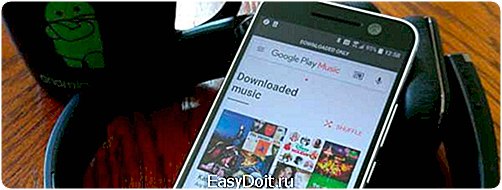
Компания Google заранее предусмотрела решение данной проблемы и выпустила сервис Google Play Music. Такое приложение будет удобно только тем, кто пользуется безлимитным интернетом на смартфоне и не имеет домашнего ПК. Музыка, которая находится на смартфоне, автоматически определяется в сервисе и сохраняется навсегда. Более того, Play Music предоставляет пользователям боле 20 миллионов аудиокомпозиций на прослушивание. Все что требуется от Вас, это абонентская плата и аккаунт Google. Как правило, для России этот сервис не пользуется популярностью, оно и понятно, кто захочет платить ежемесячно деньги за прослушивание музыки?
Фильмы и Фото
Современные смартфоны имеют очень большие экраны, что позволяет наслаждаться просмотром любимых фильмов в длительной и дальних дорогах. Android может воспроизводить любой тип видео-файлов, благодаря сторонним приложениям. Это позволяет превратить свой гаджет в мини-кинотеатр. Большинство фильмов для нас не так важны, как видео, которые мы запечатлели на камеру смартфона. Рано или поздно встает вопрос о хранение таких типов файлов, как и фотографий. В этом случае нам поможет только локальный перенос данных на ПК или SD карточки телефона, либо облачное хранилище от Google и сторонние сервисы, например, DropBox или Яндекс Диск.

На заметку! Сервис Яндекс Диск проводит акцию с 3 апреля по 3 июля 2017 года, всем кто скачает, установит приложение и включит функцию «Автозагрузка», будет навсегда предоставлено 32ГБ бесплатного места в облачном хранилище.
Не все любят «Облака»
Компании Samsung и LG продают большое количество телефонов и предлагают достойные и продвинутые программные решения для резервного копирования данных на домашний ПК. Есть много людей, которые не хотят или не могут использовать сервисы облачного хранения данных. В этом случае, они пользуются программами на ПК, которые позволяют хранить архивированную копию смартфона на домашнем компьютере.
Мы еще раз хотим напомнить, что Android – это облачная операционная система. Все функции располагают к удаленному управлению данными, и делают это, почти автоматически. Это также означает, что нет простого и универсального решения, как в случае с iPhone и iTunes, чтобы сохранять полную резервную копию смартфона на компьютер. Но, это также не означает, что нет инструментов, которые могут Вам помочь сделать резервную копию, совершенно другими способами.
Как сделать резервную копию Андроид в Google?
Итак, теперь Вы знаете многое о резервном копировании данных в компании Google, остается только проверить настройки смартфона и параметры синхронизации важной для Вас информации. Перейдите в раздел «Настройки» — «Аккаунты». Выберите Ваш персональный аккаунт, который привязан к устройству. Для отображения параметров синхронизации, вызовите дополнительное меню «Тапом» по адресу электронной почты. В новом окне, появится подробная информация о сервисах, которые автоматически синхронизируются с Google. Обязательно проверьте наличие галочки, напротив «Автосинхронизация данных».

Для заметок! В зависимости от версии Android, последовательность действий по проверке синхронизации данных может отличаться. Постарайтесь найти пункты, которые связаны с Вашим аккаунтом или Бэкапом и Восстановлением устройства.
Как сделать бэкап телефона android на компьютер?
Если вы хотите переместить данные приложений и игр со старого смартфона на новый или попросту сделать резервную копию Android телефона на ПК, в этом случае нам поможет Helium. Наш телефон с root-доступом, но, разработчик отмечает, что использование программного обеспечения возможно и без взлома устройства.
1. Для начала скачайте и установите программу на ПК (https://github.com/koush/support-wiki/wiki/Helium-Desktop-Installer-and-Android-App). Отдельное внимание уделите ADB драйверам, которые, возможно Вам понадобятся. (https://github.com/koush/support-wiki/wiki/Android-ADB-Drivers).
2. Установите приложение на Android устройстве. Запустите его, но не подключайте к компьютеру.
3. Включите режим отладки устройства по USB. Примечание! Если Ваш смартфоне не будет обнаружен программой на ПК, вероятнее всего Вы не установили ADB драйвера.
4. После того, как Ваш телефон был обнаружен ПО на компьютере, можете его отключать.
5. Выберите в приложении на телефоне необходимые данные, которые следует сохранить или сделать бэкап. Система предложит выбор места сохранения резервной копии.
6. Подождите несколько минут, для завершения резервного копирования данных. Как только операция будет завершена, Вы получите соответствующее уведомление.
Резервное копирование с использованием Titanium BackUP
Сделать бэкап телефона андроид, который имеет root-доступ, позволяет знаменитое и популярное приложение Titanium. Если Ваш телефон взломан и присутствуют права суперпользователя, приложение позволит сделать резервную копию абсолютно любой информации, которая находится на Android устройстве. Резервные копии могут быть восстановлены в любое время, а функция резервного копирования может быть настроена на автоматическую работу по расписанию. Гибкая настройка бэкапа приложений позволяет сохранять резервные данные, даже во время их использования. Титан также позволяет перемещать приложения и игры из локальной памяти телефона на SD-карты.
1. Загрузите приложение Titanium BackUP на Ваше Андроид устройство. Запустите его и предоставьте привилегии суперпользователя. Вам будет предложено прочитать некоторые заявления об отказе и т.д.
2. Включите отладку по USB на устройстве.
3. В приложении Вы увидите три вкладки. Одной из них является «Обзор» — вкладка с информацией о Вашем устройстве, «Бэкап/Восстановление» — где происходит все самое интересное, «Расписания» — настройка резервного копирования по расписанию.
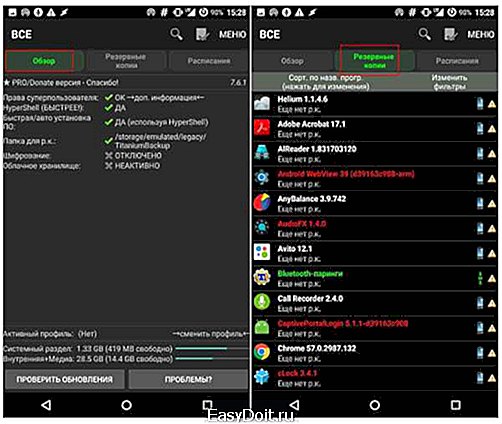
4. Перейдите в раздел резервного копирования и восстановления. Вы увидите полный список приложений и игр, которые установлены на устройстве. Справа от наименований выведена дополнительная информация, о том, в какую память приложение установлена и была ли сделана его резервная копия.
5. Если Вы хотите сделать резервную копию, нажмите на маленькую «Документ с галочкой» в правом верхнем углу и выберите необходимое действие, которое требуется для резервного копирования данных.
6. По завершению работы, Titanium создаст файл update.zip, который можно использовать для прошивки через рекавери.

Резервное копирование на ПК
Если все это звучит слишком сложно для Вас, просто подключите смартфон к компьютеру с помощью USB кабеля, откройте окно проводника Windows и скопируйте всю необходимую информацию, включая фотографии, видео, музыку и документы. Это очень удобное и самое просто решение.
Как Вы делаете резервную копию своего устройства? Ответы оставляйте в комментариях к этой инструкции или в нашей группе Вконтакте.
Если Вы часто находитесь за рулем своего автомобиля и не знаете какое из устройств заряда в прикуриватель является самым качественным, предлагаем ознакомиться с USB зарядкой для автомобиля от компании Benks. 100% Гарантия и качество! Прочитать подробнее о Бэнкс Вы можете в этой статье.
protect-sc.ru
